كيفية نقل البيانات من iPhone القديم إلى iPhone الجديد Xs / Xs Max / iPhone XR/iPhone 11/12/13/14/15/Pro /Pro Max ؟
حصلت على جهاز iPhone Xs / Xs Max أو iPhone XR جديد؟ قد تتساءل عن كيفية نقل البيانات إلى iPhone Xs Max الجديد من iPhone القديم. قد يكون نقل البيانات من iPhone القديم إلى iPhone الجديد كابوسًا لمعظم المستخدمين نظرًا لأنهم قلق دائم من فقدان بياناتهم أثناء هذه العملية. اليوم سنقدم أفضل الطرق حول كيفية نقل كل شيء من iPhone القديم إلى iPhone Xs الجديد أو iPhone Xs Max أو iPhone XR.
- الطريقة 1: كيفية نقل كل شيء إلى iPhone جديد بدون iTunes
- الطريقة 2: كيفية نقل iPhone القديم إلى iPhone الجديد Xs / Xs Max
- الطريقة 3: كيفية نقل البيانات إلى iPhone الجديد مع iCloud
- الطريقة 4: كيفية النقل من iPhone القديم إلى iPhone الجديد باستخدام AirDrop
الطريقة 1: كيفية نقل كل شيء إلى iPhone جديد بدون iTunes
إذا كنت تقوم بعملية العصف الذهني حول كيفية نقل جهات الاتصال إلى iPhone SE 2/9 الجديد ، فإن استخدام Tenorshare iCareFone لتحويل الهاتف هو أفضل طريقة للاستخدام. يساعد هذا البرنامج على نقل جميع أنواع البيانات بنقرة واحدة فقط. يمكن للمستخدم نقل البيانات مباشرة مثل الصور ومقاطع الفيديو وجهات الاتصال والرسائل وغيرها الكثير بدلاً من النسخ الاحتياطي لها واستعادتها لاحقًا. بالإضافة إلى ذلك ، تتيح لك الأداة أيضًا نقل البيانات بشكل انتقائي بدلاً من نقل البيانات بالكامل (غير المرغوب فيها).
إضافة الكرز إلى الكعكة ، سيكون المستخدمون قادرين أيضًا على نقل التطبيقات والبيانات ، التي يتم حفظها في التطبيقات. علاوة على ذلك ، يتم دعم جميع أنواع الملفات والمستندات بواسطة هذا البرنامج. اتبع هذه الخطوات إذا كنت تريد معرفة كيفية نقل البيانات إلى iPhone الجديد.
الخطوة 1: قم بتشغيل برنامج Tenorshare Phone to Phone Transfer وقم بتوصيل هاتين فونتين ترغب في المشاركة فيهما. الآن تأكد من المصدر والوجهة وانقر على التالي.
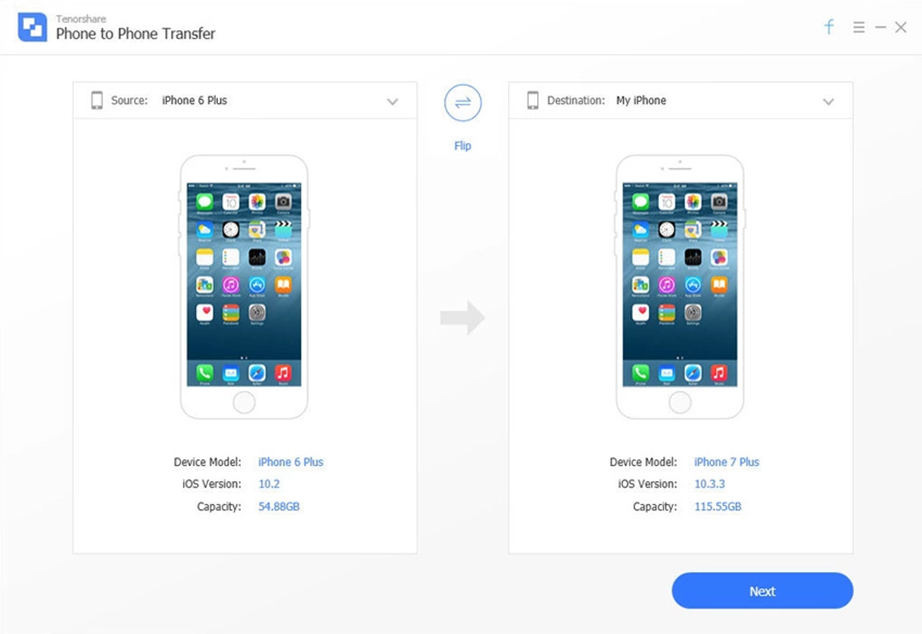
الخطوة 2: بمجرد النقر فوق التالي ، سيقوم البرنامج بتحليل البيانات وسيقدم لك قائمة بالبيانات. حدد البيانات التي تحتاج لنقلها. بعد اختيار البيانات ، انقر على "بدء النقل".
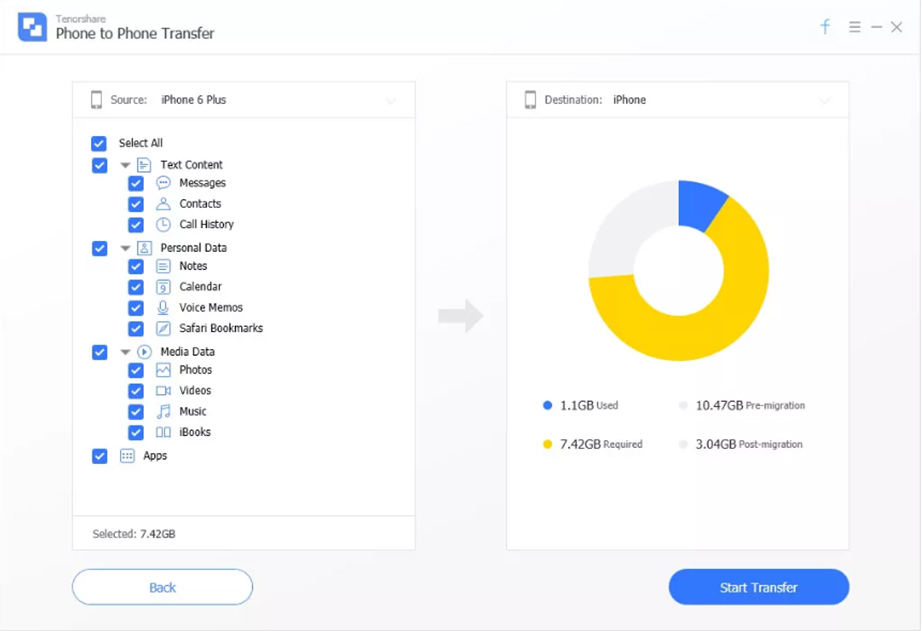
الخطوة 3: ستبدأ الأداة في نقل البيانات. سوف يستغرق بضع دقائق اعتمادا على الحجم. لا تفصل أيًا من الأجهزة. بمجرد اكتمال العملية ، ستظهر رسالة تفيد "اكتمل النقل!" هذه هي أسهل طريقة لنقل المعلومات إلى iPhone الجديد.
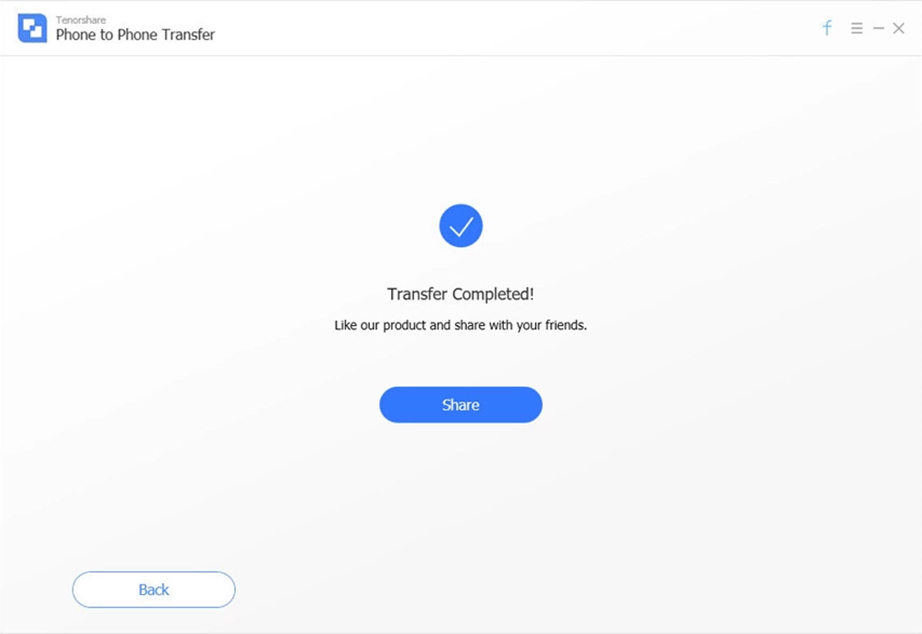
الطريقة 2: كيفية نقل iPhone القديم إلى iPhone الجديد Xs / Xs Max
يمكنك أيضًا نقل البيانات باستخدام iTunes. اتبع هذه الخطوات إذا كنت تريد معرفة كيفية نقلها إلى iPhone Xs / Xs Max الجديد.
الخطوة الأولى: إطلاق أحدث إصدار من iTunes وربط iPhone القديم به. اختر جهازك. ضمن قسم "النسخ الاحتياطي" ، انقر على "النسخ الاحتياطي الآن".
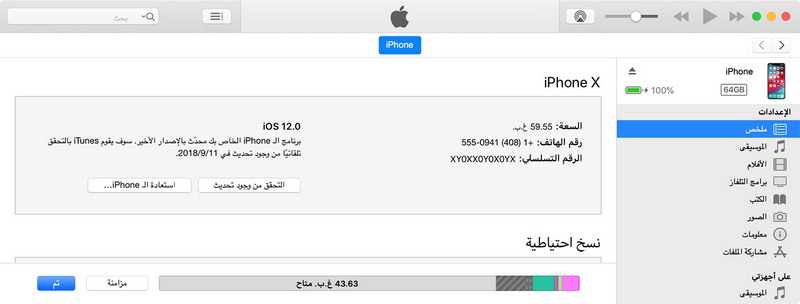
الخطوة 2: بعد انتهاء العملية ، تحقق من نجاح النسخة الاحتياطية بالانتقال إلى تفضيلات iTunes >> الأجهزة. قد ترى ظهرك هناك.
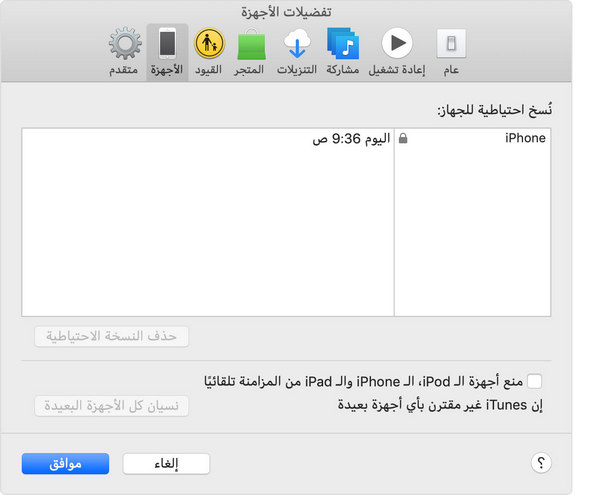
الخطوة 3: الآن ، في جهازك الجديد ، على شاشة التطبيقات والبيانات الأولية ، انقر على خيار "استعادة من iTunes Backup".
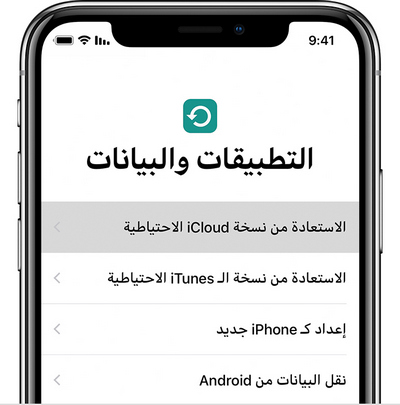
الخطوة 4: بدلاً من ذلك ، يمكنك توصيل جهازك الجديد بالكمبيوتر وإطلاق iTunes. اختر جهازك الجديد. ضمن قسم "النسخ الاحتياطي" ، حدد استعادة النسخة الاحتياطية. انتظر حتى تنتهي العملية.
هناك تعلمت كيفية نقل البيانات إلى iPhone الجديد باستخدام iTunes. لاحظ أنه إذا أعددت جهاز iPhone الجديد ، فسيتم مسح جميع المحتويات واستبدالها بالملفات الاحتياطية.
الطريقة 3: كيفية نقل البيانات إلى iPhone الجديد مع iCloud
هناك طريقة أخرى لنقل البيانات بين iPhone وهي استخدام iCloud. اتبع الخطوات أدناه لمعرفة كيفية نقل كل شيء إلى iPhone الجديد.
الخطوة 1: على جهاز iPhone القديم ، يمكنك الاحتفاظ بنسخة احتياطية من بياناتك على iCloud. إذا كنت تستخدم نظام التشغيل iOS 10.2 أو إصدار سابق ، فانتقل إلى الإعدادات >> iCloud >> Backup. إذا كنت تستخدم أحدث نظام iOS ، فانتقل إلى الإعدادات >> [اسمك] >> iCloud >> iCloud Backup. تأكد من تشغيل خيار تبديل النسخ الاحتياطي على iCloud. انقر على خيار "النسخ الاحتياطي الآن". انتظر حتى تنتهي العملية.
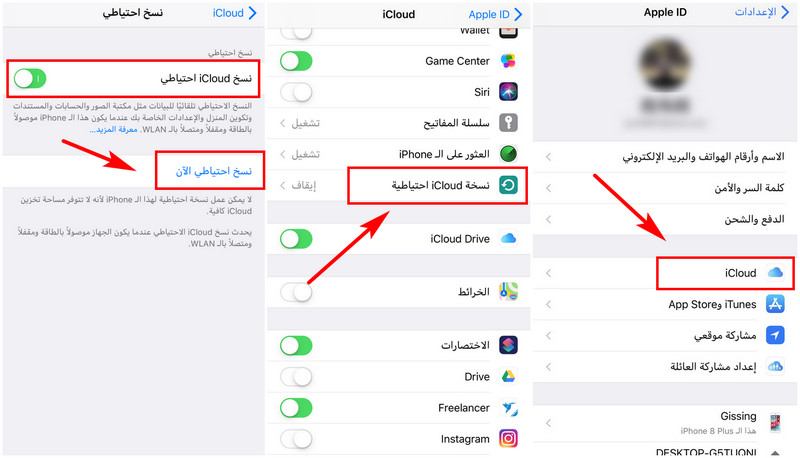
الخطوة 2: الآن ، في جهازك الجديد ، على شاشة التطبيقات والبيانات ، انقر على خيار "الاستعادة من iCloud Backup".
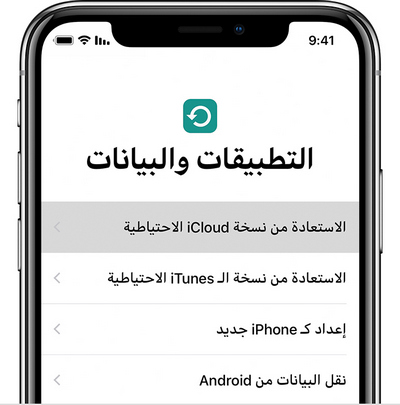
الخطوة 3: الآن ، قم بتسجيل الدخول إلى iCloud باستخدام Apple ID وكلمة المرور. الآن اختيار النسخ الاحتياطي لاستعادة. ابق متصلاً بالإنترنت حتى تنتهي العملية. سيساعدك هذا على نقل البيانات من iPhone المفقود إلى iPhone الجديد.
إذا كنت قد استخدمت جهاز iPhone الجديد لفترة معينة ، فستحتاج إلى إعادة ضبط الجهاز أولاً من خلال استعادة النسخ الاحتياطي من iCloud. ما عليك سوى الانتقال إلى الإعدادات >> عام >> محو جميع المحتويات والإعدادات. بعد إدخال رمز المرور الصحيح ، سيتم انتقالك إلى شاشة التطبيقات والبيانات.
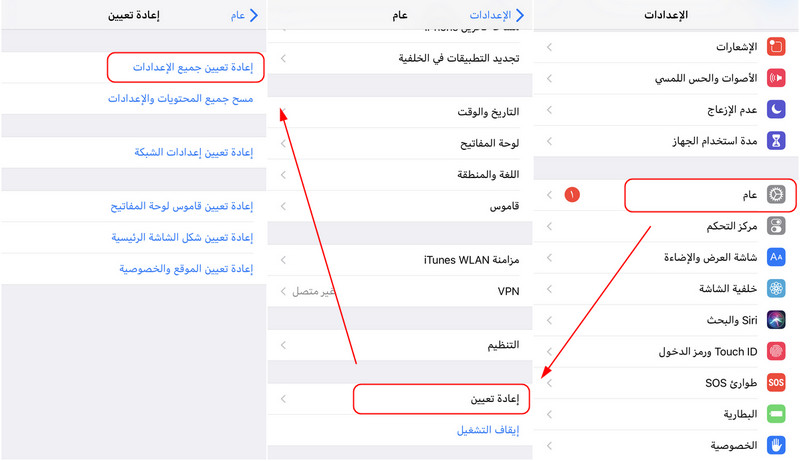
الطريقة 4: كيفية النقل من iPhone القديم إلى iPhone الجديد باستخدام AirDrop
يمكن أيضًا استخدام AirDrop لنقل البيانات بين أجهزة iPhone. ولكن هناك بعض السلبيات مع هذه العملية. هذا الإجراء لا يدعم جميع أنواع الملفات ، وبالتالي يتم نقل ملفات معينة فقط. كذلك ، لا تدعم هذه العملية تلك الأجهزة التي تعمل على إصدار سابق من iOS 15. اتبع هذه الخطوات إذا كنت تريد معرفة كيفية نقل المعلومات إلى iPhone الجديد.
الخطوة 1: حدد المحتوى الذي ترغب في نقله. انقر الآن على أيقونة المشاركة التي تظهر على الشاشة. تأكد من تشغيل AirDrop. حدد مستخدم AirDrop من القائمة التي يتعين عليك نقلها.
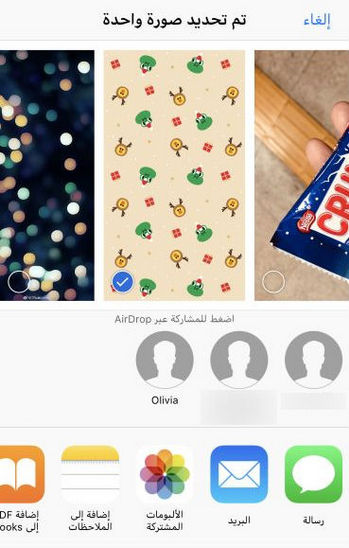
الخطوة 2: على الطرف المستقبل (على جهازك الجديد) ، انقر فوق "قبول" للسماح بنقل الملفات. في أي وقت ، سيتم إرسال الملفات إلى جهاز iPhone الجديد الخاص بك.
ملخص
في قشرة الجوز ، كان لديك نظرة على عدد من الطريقة التي سوف تساعدك على معرفة كيفية نقل iPhone القديم إلى iPhone الجديد. ولكن استخدام Tenorshare UltData لتحويل الهاتف يبدو أنه الطريقة المثلى لنقل البيانات من iPhone القديم إلى iPhone الجديد بدون iTunes. اسمحوا لنا أن نعرف أفكارك عن طريق التعليق أدناه.
عبّر عن رأيك
اترك تعليقًا
أنشئ مراجعتك لمقالات Tenorshare






